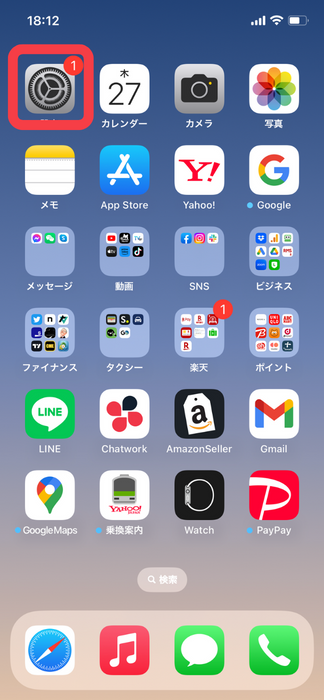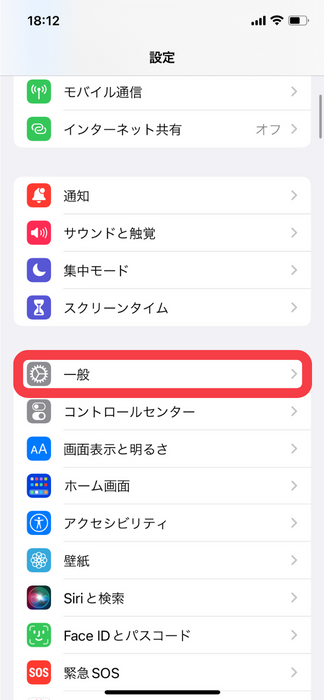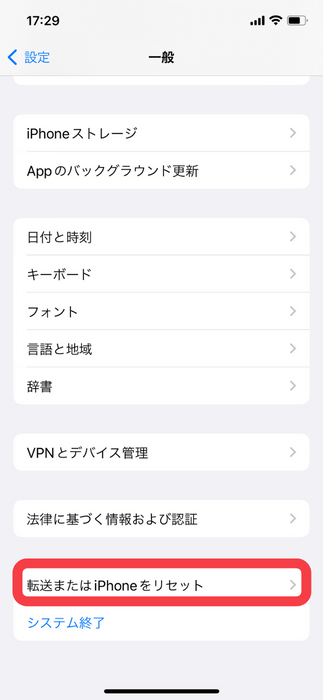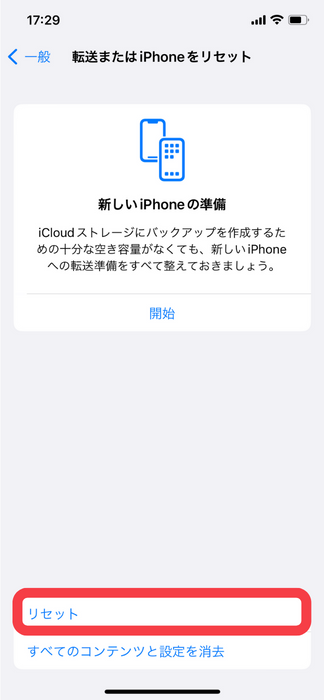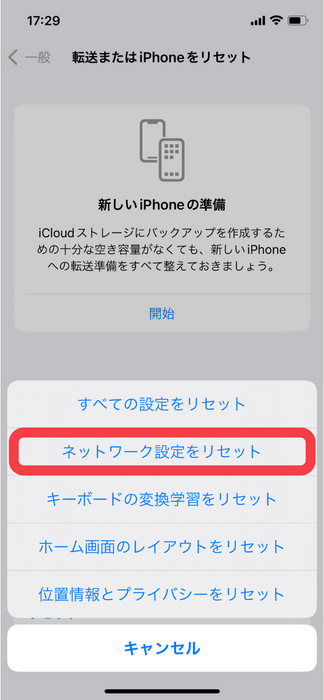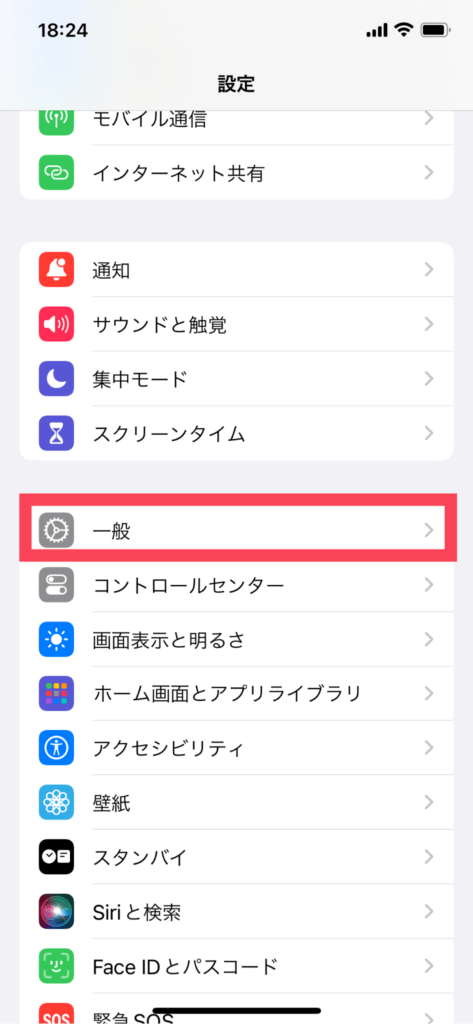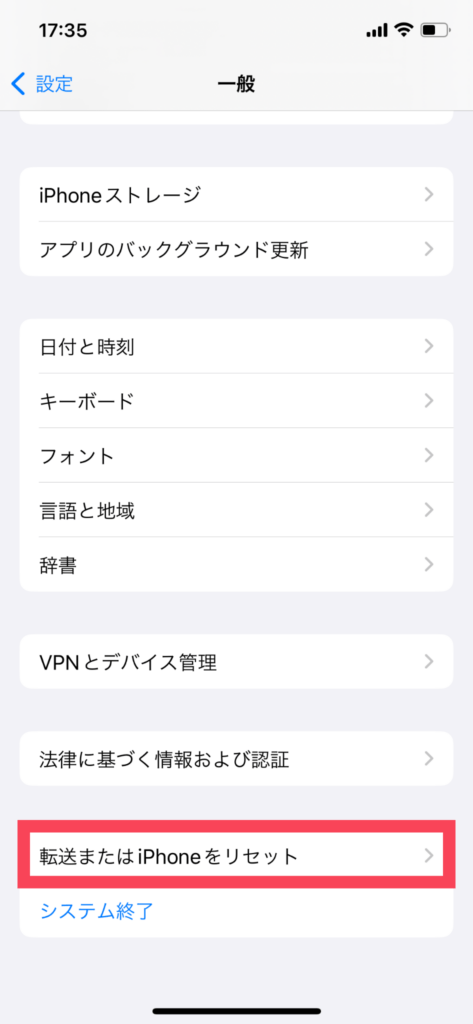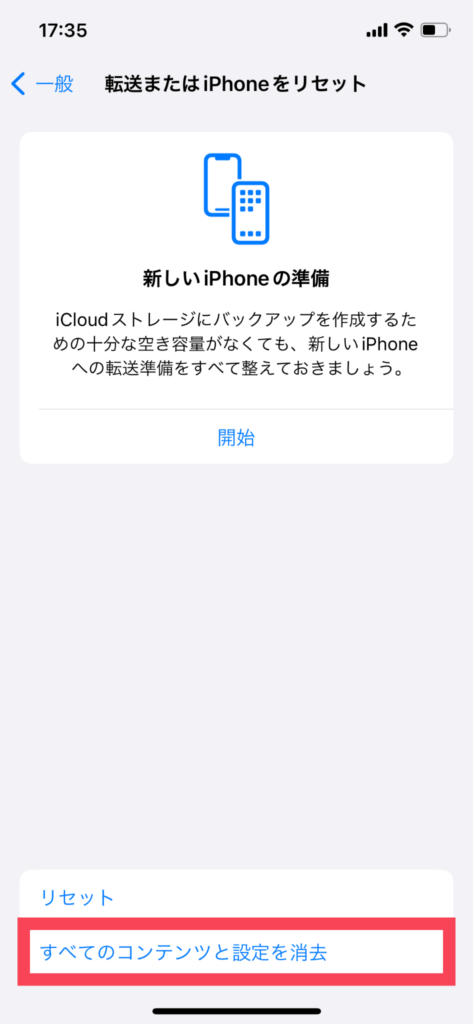WiFiのアイコンが押せない!iPhoneのアイコンがグレーアウトする原因と対処法

iPhoneの故障の一つとして「グレーアウト」と呼ばれる症状があるのをご存じでしょうか?
この症状はアプリのアイコンやコントロールパネルに表示されているアイコンが、グレー(灰色)になりタップしても反応がない故障の総称です。当然タップしても反応がないので、一度「グレーアウト」してしまうと、そのアプリに関しては何も出来なくなってしまいます。
今回は特に「グレーアウト」の報告が多いWiFiアイコンがグレーアウトする原因と対処法を解説していきたいと思います。
目次
WiFiがグレーアウトする原因

グレーアウトの報告が最も多い機能はWiFiです。
グレーアウトしてしまうとWiFiをオンに出来なくなってしまうので、必然的に4G/5G回線でのインターネット接続を必要とします。
WiFiがグレーアウトしてしまう原因は何なのでしょうか?調べてみたところ以下が主な原因として考えられるようです。
iOSやシステムの不具合
最も多いのはiOS、システムの不具合が原因です。ストレージ不足による処理機能の低下やウイルスなどにより、WiFi機能が上手く働かない場合にグレーアウトになる可能性があります。
また、iOS自体が問題を抱えていて、その影響でWiFiがグレーアウトしてしまうケースも報告されています。
iPhone内部のWiFiに関連するパーツの故障
落下や水没によりWiFiに関連するパーツの破損やWiFiアンテナが断裂すると、WiFi機能が正常に作動しなくなり、グレーアウトしてしまいます。
後述しますが、パーツによる故障が原因の場合は、パーツを交換することで直る可能性があります。
基板不良
iPhoneの心臓部である基板自体が故障しているとグレーアウトに陥ることがあります。水没や落下などが原因で基板が破損するケースがほとんどですが、製造段階で基板に問題があったり、iOSに問題があって基板故障に繋がることもあります。
このように、キャッシュやウィルスによるシステム不具合、水没や落下によってWiFiパーツや基板が破損してしまうなどWiFiがグレーアウトするケースは様々です。
グレーアウトしてしまった時の対処法

万が一、ご自身のiPhoneのWiFiがグレーアウトしてしまった場合はどのようにすれば良いのでしょうか?
iOSやシステム不具合が原因の場合は以下の対処法で解決できる場合があります。
1.機内モードのオン・オフ
これは、グレーアウトした場合に一番最初に試してみて欲しいことの一つです。
機内モードをオンにすると、モバイルデータ通信・Bluetooth・WiFiが強制的にオフになります。再度、機内モードをタップするとモバイルデータ通信・Bluetooth・WiFiがオンの状態に戻ります。これを利用して間接的にWiFiのオン・オフをおこないます。
システムが一時的に不具合を起こしてる場合はこれで改善できる場合があります。
2.電源を切る・強制再起動する
アプリのキャッシュ(データ)が溜まりすぎていたりすると、システムに異常をきたし、WiFiがグレーアウトする場合もあります。
電源をオフにすることでキャッシュをある程度掃除してくれます。こうすると、キャッシュがクリアされ再度電源を入れると改善している場合があります。
iPhoneの電源をオフにする動作はWiFiのグレーアウトに限らず様々なシステムエラーを改善できることがあるので何かiPhoneがおかしいなと思ったら一度電源をオフにしてみて下さい。
3.ネットワーク設定をリセットする
上記二つで改善しない場合はネットワーク設定をリセットしてみましょう。
すでに保存されているWiFiの設定ファイルが破損している場合は、この方法で改善する場合があります。
- 設定
- 一般
- 転送またはiPhoneをリセット
- リセット
- ネットワーク設定をリセット
ただし、ネットワーク設定をリセットすると以下のモノが消えてしまいます。
- 接続済みのWiFiパスワード
- ペアリング済みのBluetooth機器の設定
- VPN設定
- APN設定
上記項目は再度設定が必要になるのでご注意ください。
4.アップデートしてみる
グレーアウトの症状が起きた段階でiOSが最新のバージョンになっていない場合はアップデートするのも効果的です。
iOSは頻繁にマイナーアップデート行って不具合の修正をしていますので、原因がiOSの場合は修正されたものをインストールすることによって改善する場合があります。最新のバージョンであっても、再アップデートを行うことでシステム不具合が改善されることもあります。
ただし、WiFi接続が出来ない状態なので、アップデートにはPCが必須となります。グレーアウトには様々な要因があり、アップデートする際はリンゴループになる恐れもありますので、必ずバックアップを取ってから行うようにしましょう。
5.初期化してみる
全ての方法を試しても改善しない場合は初期化してみるのも一つの手です。アプリデータやキャッシュ、またはウイルスが原因となっている場合は工場出荷状態に戻すことにより改善されます。
ただし、初期化を行うとiPhone内部のデータがすべて消えてしまいますので必ずバックアップを取ってから初期化を行うようにしましょう。
- 一般
- 転送またはiPhoneをリセット
- すべてのコンテンツと設定を消去
それでも直らない場合は修理に出す

ご紹介した解決策をすべて試しても改善しない場合は、iPhone内部のWiFiパーツや基板が故障している可能性が高く修理する必要があります。
正規サービスプロバイダで修理する
iPhoneの修理をするのであれば、やはりAppleStoreなどの正規サービスプロバイダで修理することを一番に考えるのではないでしょうか?
正規サービスプロバイダでWiFiのグレーアウト修理をする場合は、その他の損傷として扱われ本体交換となります。修理金額は以下の通りです。
| モデル名 | AppleCare+加入時 | 保証対象外 |
|---|---|---|
| iPhone14 | 12,900円 | 107,800円 |
| iPhone13 | 68,800円 | |
| iPhone12 | 68,800円 | |
| iPhone11 | 59,400円 | |
| iPhoneX | 83,800円 | |
| iPhone8 | 48,200円 | |
| iPhone7 | 48,200円 | |
| iPhoneSE(第3世代) | 44,000円 | |
| iPhoneSE(第2世代) | 37,400円 |
AppleCare+に加入している場合は一律12,900円ですが、未加入の場合は高額な修理費用が発生します。また、本体交換となるので事前のバックアップと交換後にバックアップからの復元が必要です。
近くの修理店で修理する
現在ではiPhoneの修理を専門とした独立系の非正規修理店も多く見かけるようになりました。
こういった修理店では純正品パーツを使用できないというデメリットもありますが、上手くいくと短時間かつ安価での修理が可能です。
WiFi不良の場合もWiFiパーツだけを取り換えて直ることがありますので、その場合はデータを消さずそのまま修理可能になります。そのため、事前にバックアップを取るといった手間を省くことが出来ます。ただ万が一のこともあるため、バックアップを取れる場合は事前に取っておいた方が良いでしょう。
WiFi修理の価格は修理店や機種により異なりますが、5,000円~15,000円程度が相場です。修理店によって修理できる項目も変わってきますので、事前にリサーチしてクチコミや評価の高い修理業者を探して利用することをオススメします。
グレーアウトするのはWiFiだけじゃない
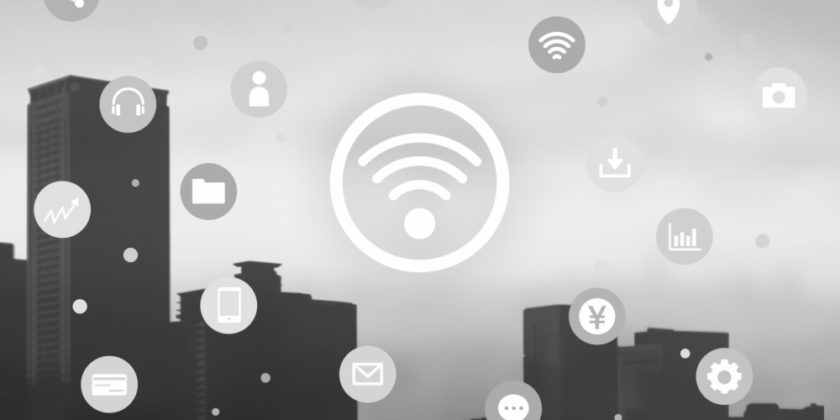
今回は一番報告の多いWiFiのグレーアウトについて解説致しましたが、ほかの機能もグレーアウトすることがあります。報告が多いモノとしては以下になります。
- 懐中電灯
- カメラ
- Bluetooth
- モバイルデータ通信
このように様々な機能がグレーアウトしてしまうことがあります。今回ご紹介させていただいた、「再起動」「アップデート」「初期化」はこれらすべてのグレーアウトでも効果があるので、グレーアウトしてしまった方は一度お試しください。